Unternehmensstruktur anlegen und verwalten
Als Firmenadministrator können Sie unter Einstellungen > Unternehmenseinstellungen Tab Unternehmensstruktur eine Gliederung für Ihre Niederlassungen Ihres Unternehmens (nur eine UID-Nr.) festlegen, die Sie dann Baustellen, Personen und Benutzer:innen zuordnen können.
Standardmäßig gibt es die Gliederung „Unternehmen“, die Verwendung findet, wenn Sie keine Unternehmensstruktur benutzen.
Unternehmensstruktur anlegen
Haben Sie noch keine Gliederungen/Knoten angelegt, ist dieser Bereich leer, d.h. alle Ihre Baustellen, Personen und Benutzer werden der Gliederung „Unternehmen“ zugeordnet.

Abbildung 1: Erste Gliederung in der Unternehmensstruktur anlegen
Klicken Sie auf den Button Neu hinzufügen, um eine neue Gliederung anzulegen. Sie können wählen, welchen Titel die Gliederung haben soll und zu welchem übergeordnetem Punkt die Gliederung erstellt werden soll:
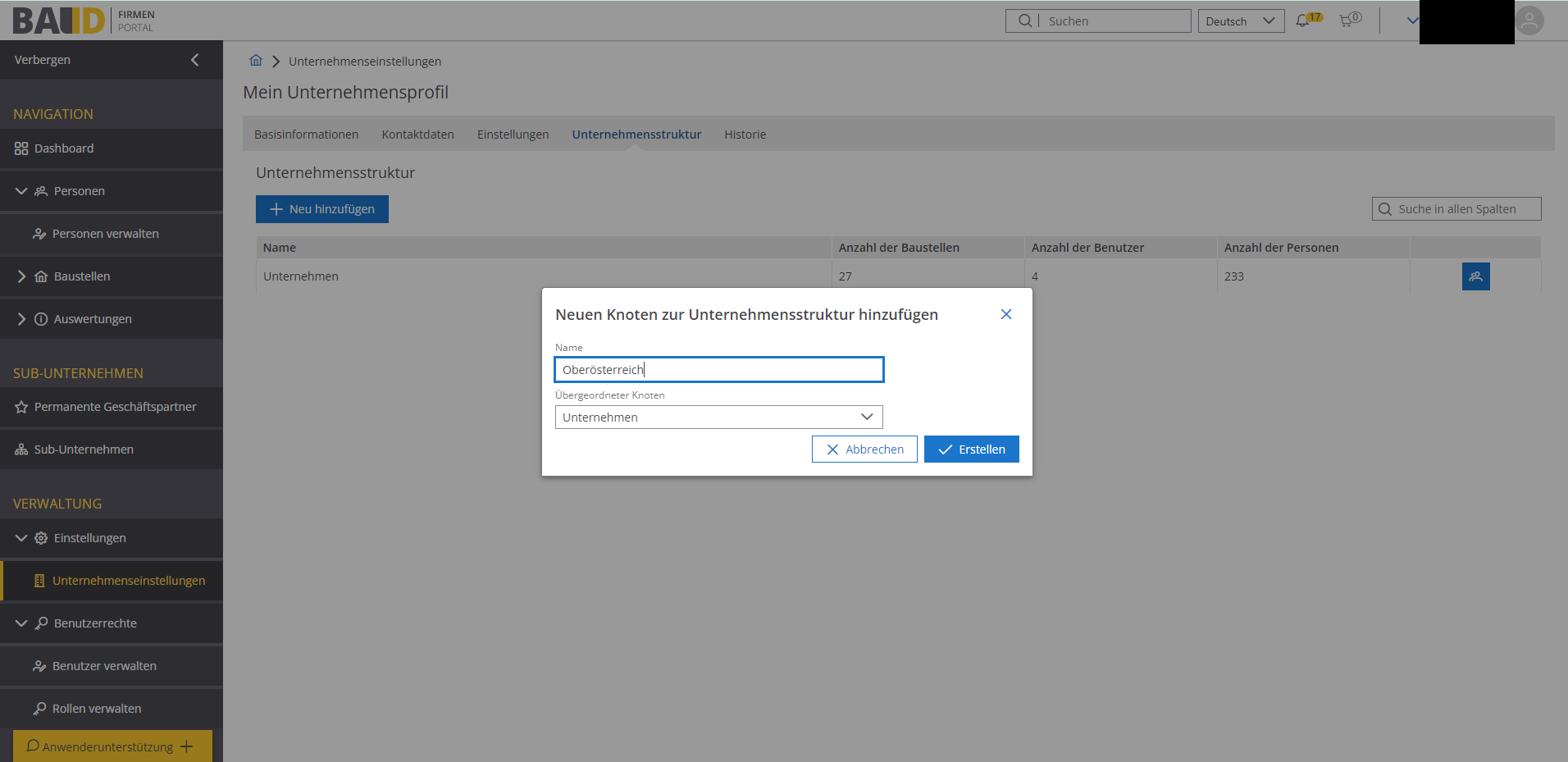
Abbildung 2: Dialogfenster beim Anlegen eines neuen Knotenpunktes/einer neuen Gliederung
Mit Erstellen bestätigen Sie die Eingabe. In der Übersicht scheint dann die neu angelegte Gliederung auf. Auf diese Weise können Sie weitere Knotenpunkte/Gliederungen anlegen:

Abbildung 3: Unternehmensstruktur mit 2 Knotenpunkten/Gliederungen
Reihenfolge von Knotenpunkten ändern / Knotenpunkte verschieben
Möchten Sie die Reihenfolge der Gliederungen anders sortieren bzw. anders anordnen, so ist dies über die beiden Pfeile oberhalb der Tabelle möglich:
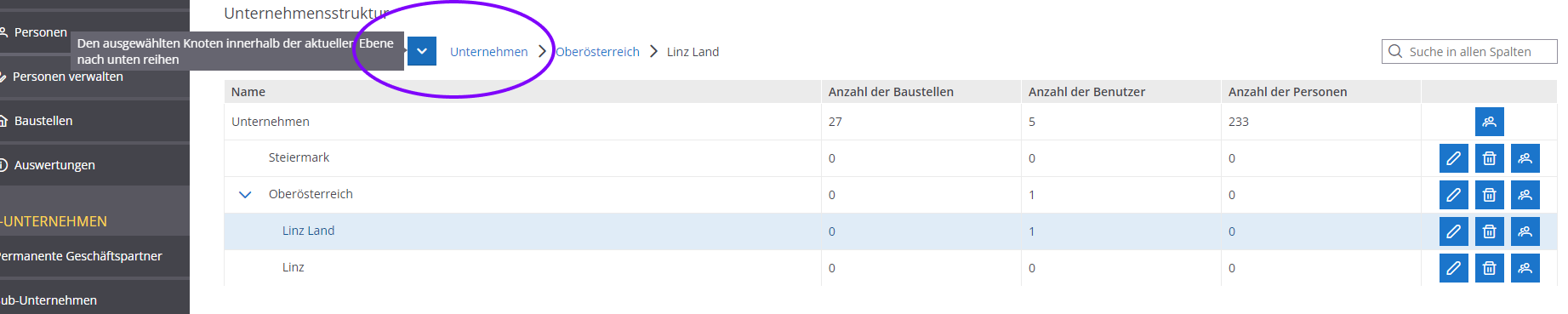
Abbildung 4: Reihenfolge der Knotenpunkte/Gliederungen ändern
Möchten Sie einen Knotenpunkt in eine über- oder untergeordnete Ebene verschieben bzw. den übergeordneten Punkt ändern, klicken Sie in der Zeile des Knotenpunktes auf das Stift-Symbol und ändern Sie den übergeordneten Punkt des Ordners:
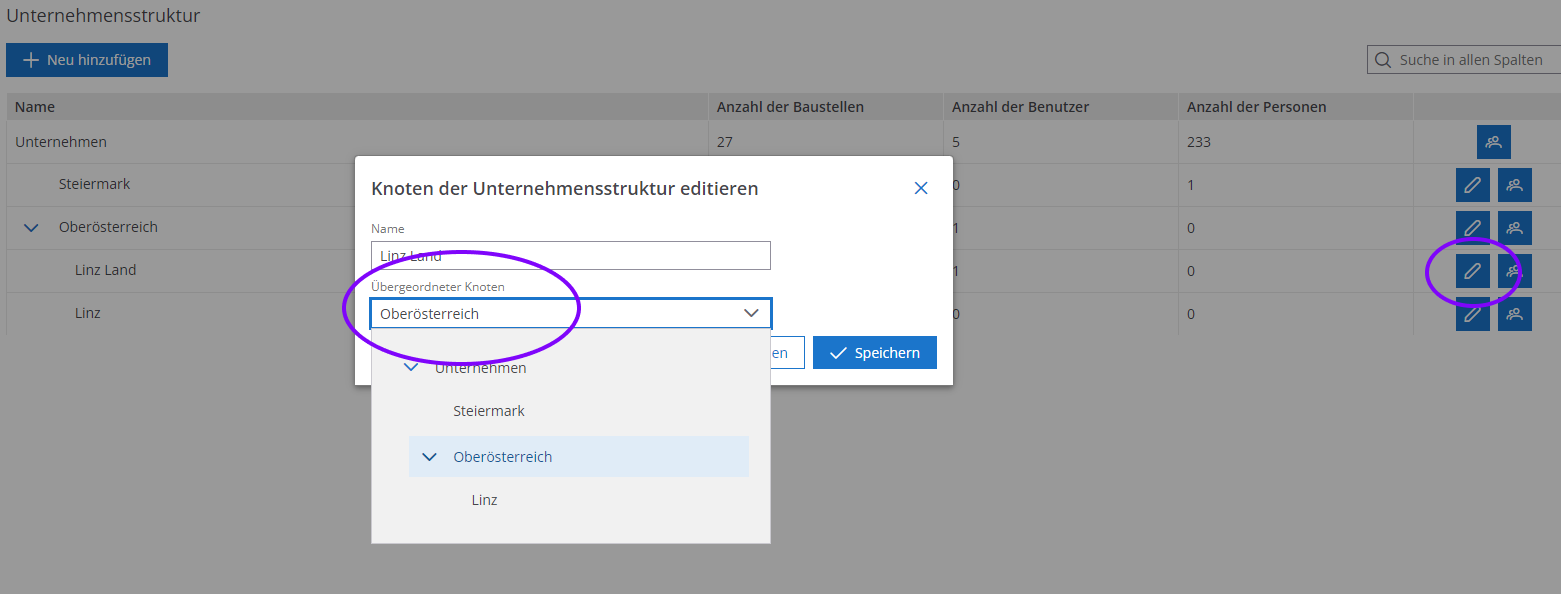
Abbildung 5: Knotenpunkt/Gliederung in eine andere Ebene verschieben
Benutzer zur Verwaltung bestimmter Bereiche der Unternehmensstruktur zuweisen
Sie können Benutzer:innen Ihres Unternehmens bestimmten Knotenpunkten in der Unternehmensstruktur zuweisen, um ihnen Verwaltungsrechte zu den Knotenpunkten zu geben. Ist eine Benutzer:in einem übergeordneten Knotenpunkt zugewiesen, hat sie Zugriff auf alle darunterliegenden Knotenpunkte.
Klicken Sie in der Unternehmensstruktur in der Zeile des zu bearbeitenden Knotenpunktes auf das Symbol mit den Personen:

Abbildung 6: Benutzer:in einem Knotenpunkt zuweisen
In dem neuen Fenster haken Sie die Checkbox Nicht zugewiesene Benutzer anzeigen an, um alle Benutzer:innen Ihres Unternehmens einzublenden. Wählen Sie dann in der Tabelle die Benutzer:innen aus, die Sie dem Knotenpunkt zuweisen möchten. Oberhalb der Tabelle in der Brotkrumen-Navigation können Sie nachvollziehen, in welcher Gliederung Sie sich befinden.
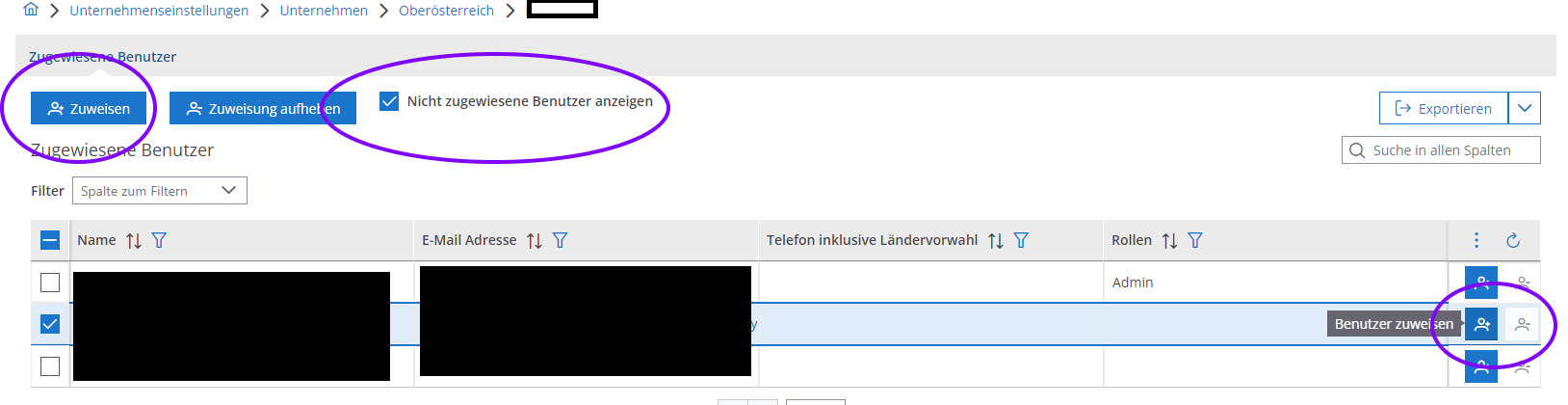
Abbildung 7: Benutzer:innen zuweisen/Zuweisung aufheben
Klicken Sie dann entweder oberhalb der Tabelle auf den Button Zuweisen, um Benutzer:innen gesammelt zuzuweisen oder klicken Sie in der Zeile der jeweiligen Benutzer:in auf den blauen Button mit der Person und dem Plus.
Über die Brotkrumen-Navigation können Sie wieder zurück zur Übersicht der Unternehmensstruktur navigieren.
Person einer Unternehmensstruktur zuordnen
Um einer Person eine Gliederung in der angelegten Unternehmensstruktur zuzuordnen, öffnen Sie das Personendetail und klicken Sie dann im Tab Basisinformationen unter dem Block Verweise auf den Pfeil im Feld Unternehmensstruktur:
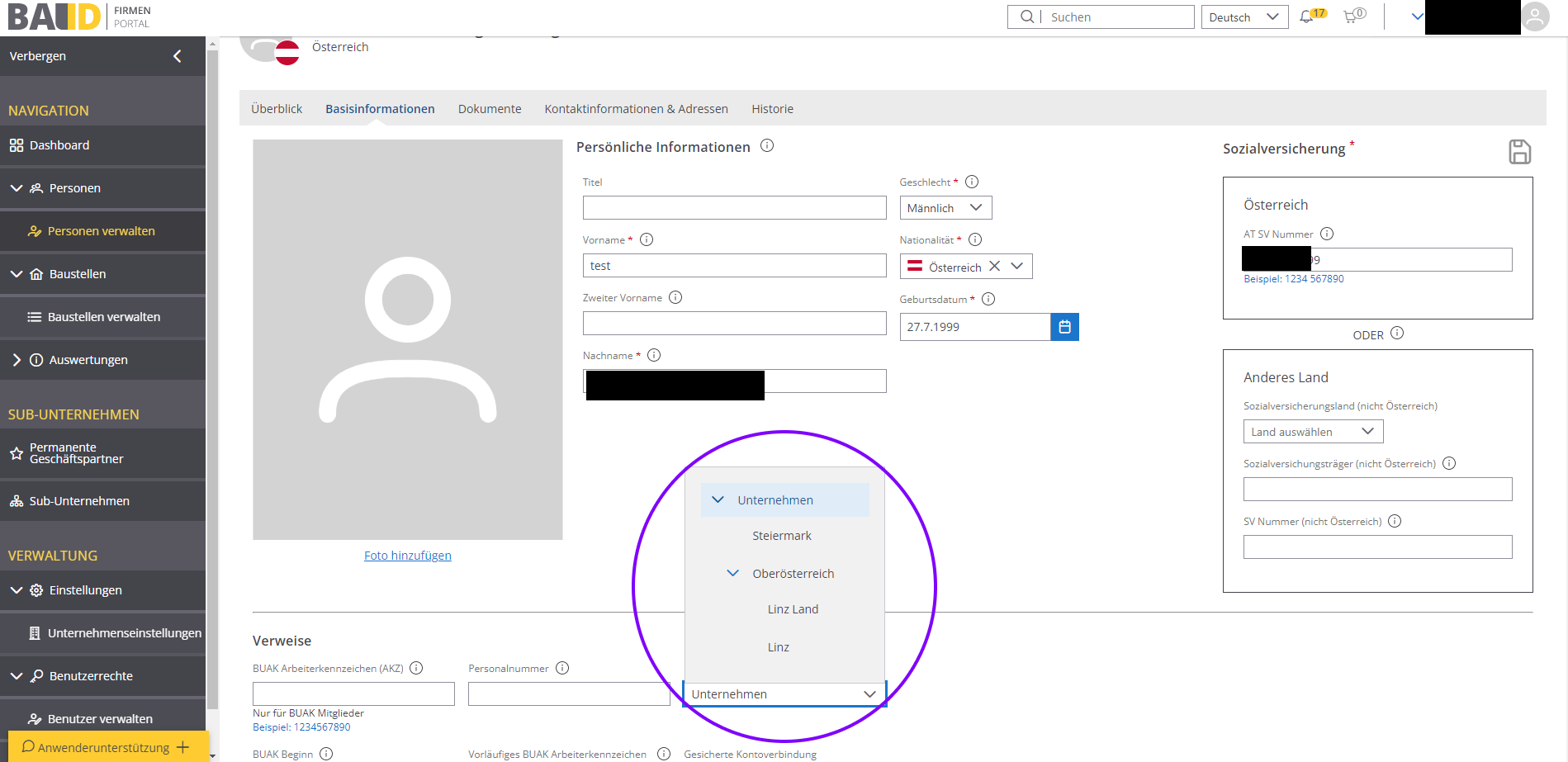
Abbildung 8: Person einem Knoten der Unternehmensstruktur zuweisen
Wählen Sie den passenden Knoten aus, um die Person zuzuweisen und speichern Sie dann Ihre Änderungen.
In der Personenliste ist dann die Person dem entsprechenden Knotenpunkt in der Unternehmensstruktur zugeordnet. Benutzer:innen die diesem Knotenpunkt zugewiesen sind, können dann die Person verwalten:
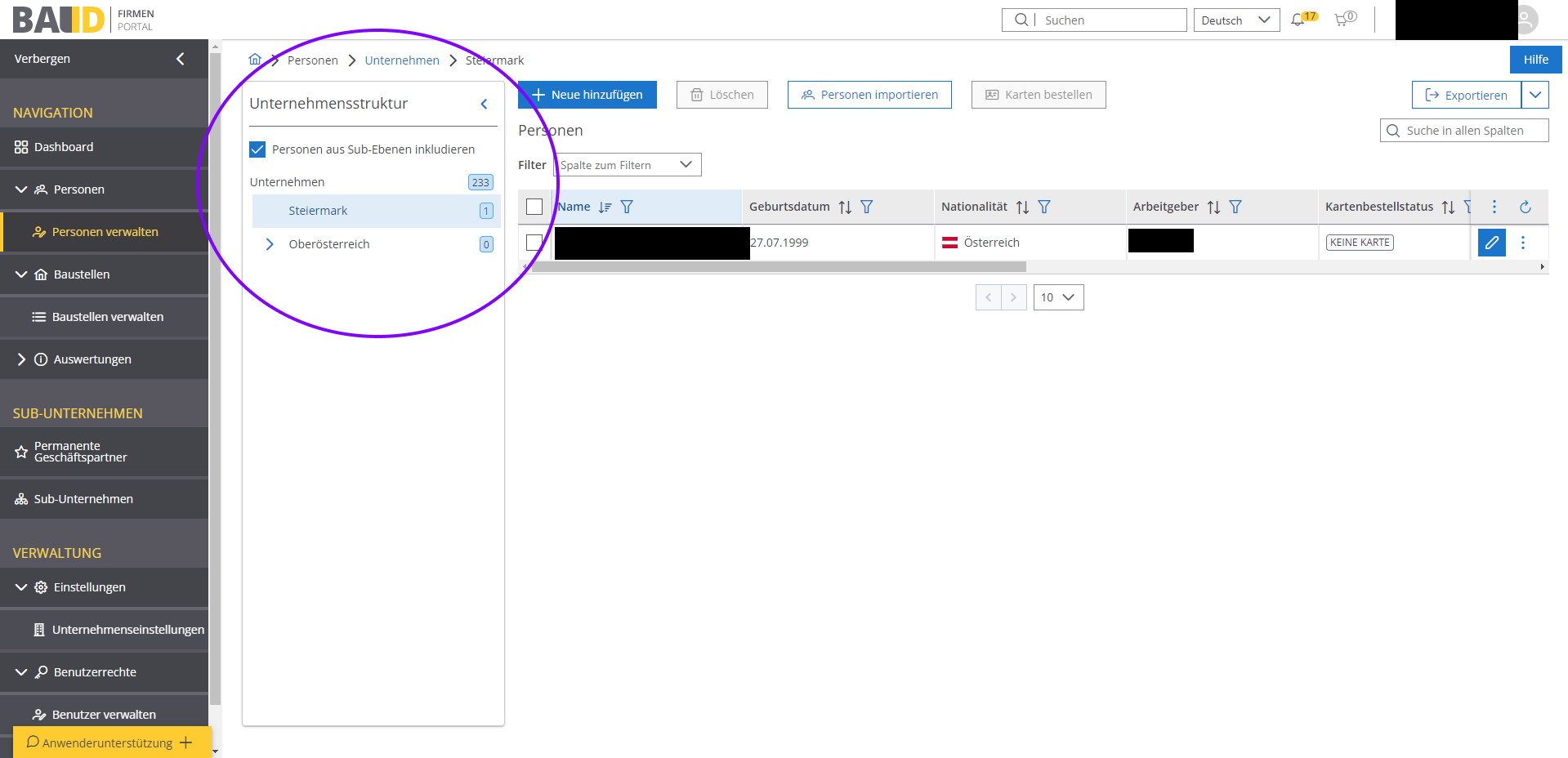
Abbildung 9: Personen zu einem untergeordneten Knotenpunkt in der Unternehmensstruktur zugeordnet
Haben Sie keine Verwendung für die Unternehmensstruktur oder brauchen Sie mehr Platz für die Tabelle, können Sie mit Klick auf den Pfeil rechts vom Titel Unternehmensstruktur die Ansicht der Unternehmensstruktur aus- und auch wieder einblenden.
Baustelle einer Unternehmensstruktur zuordnen
Um eine Baustelle einem Knoten in Ihrer Unternehmensstruktur zuzuordnen, öffnen Sie das Baustellendetail und klicken dann im Tab Basisinformationen auf den Pfeil im Feld Unternehmensstruktur. Wählen Sie hier die gewünschte Gliederung aus und speichern Sie dann Ihre Änderungen ab:
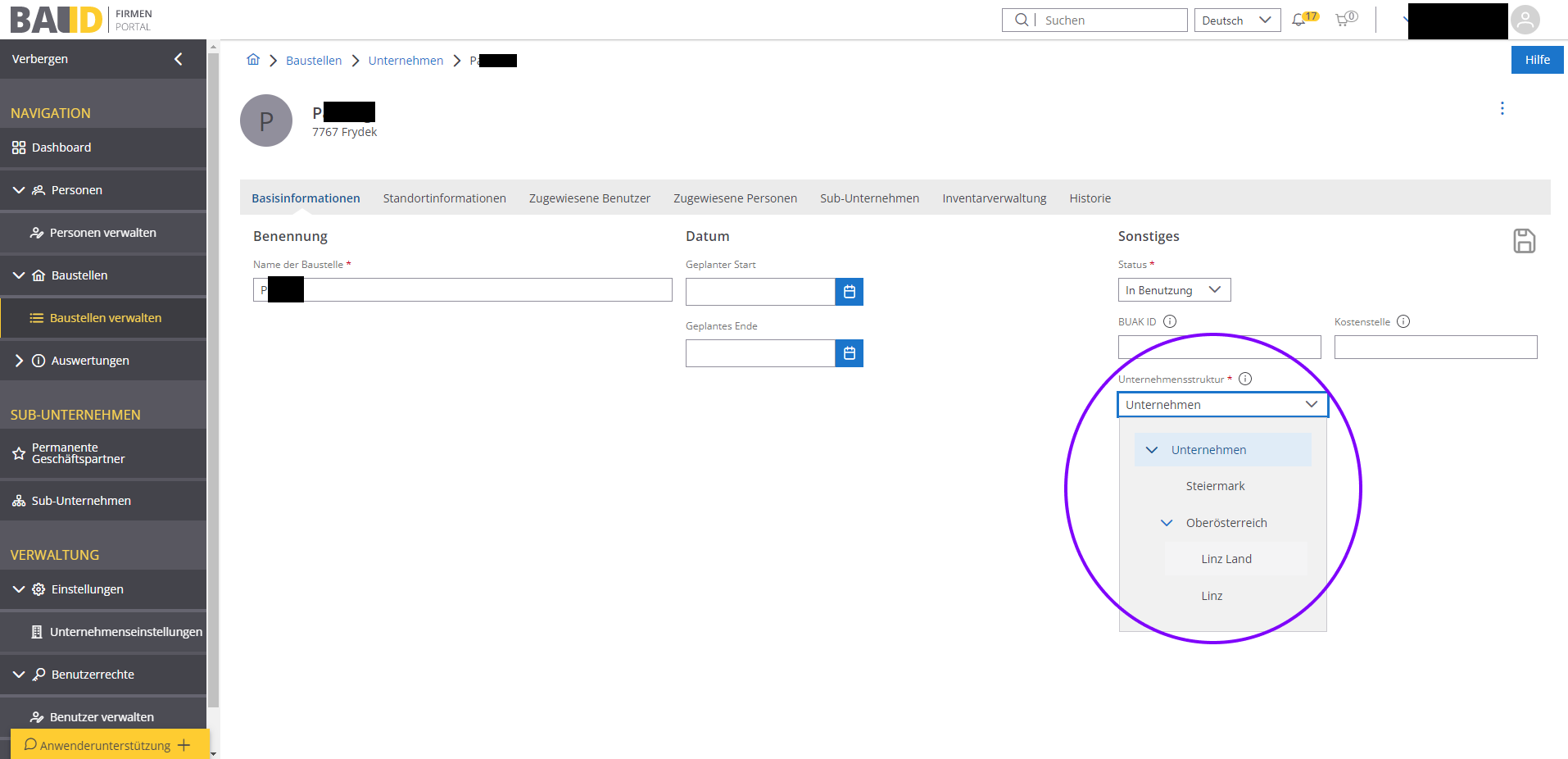
Abbildung 10: Baustelle einer Gliederung der Unternehmensstruktur zuordnen
In der Baustellenübersicht ist dann die Baustelle im zugeordneten Knotenpunkt sichtbar:
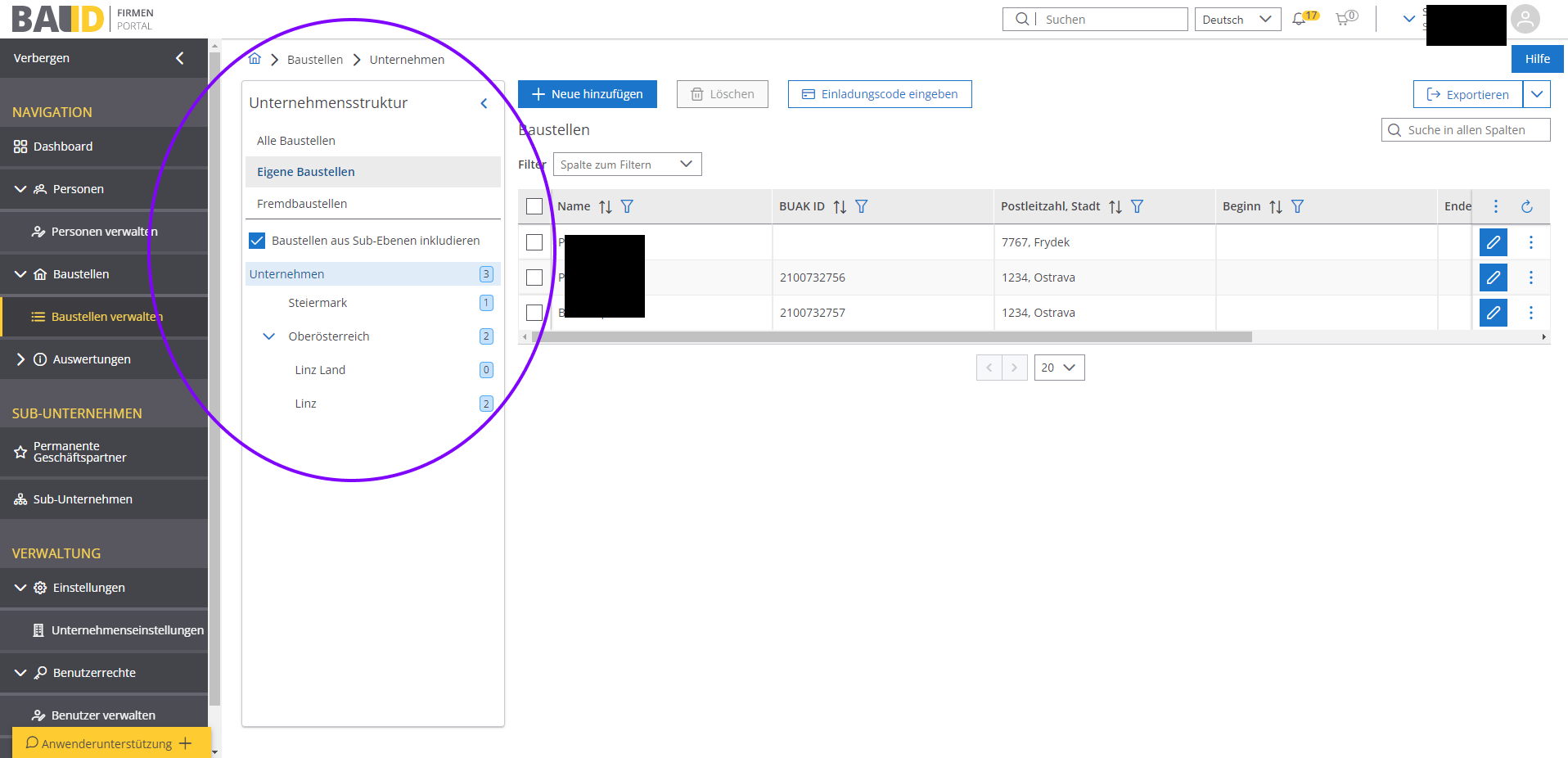
Abbildung 11: Baustellen in der Unternehmensstruktur
Haben Sie keine Verwendung für die Unternehmensstruktur oder brauchen Sie mehr Platz für die Tabelle, können Sie mit Klick auf den Pfeil rechts vom Titel Unternehmensstruktur die Ansicht der Unternehmensstruktur aus- und auch wieder einblenden.
